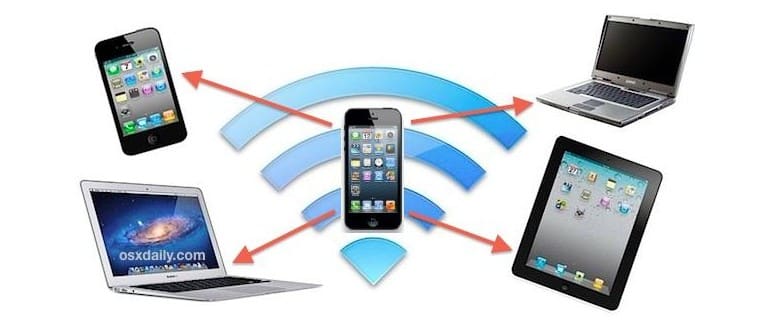L’Hotspot personale consente di trasformare un iPhone o un iPad dotato di connessione cellulare in un router wireless, condividendo così la connessione Internet con altri Mac, PC Windows, dispositivi iOS, Android o qualsiasi altra attrezzatura compatibile con l’hotspot. Spesso definito «tethering internet» o semplicemente hotspot Wi-Fi, questa funzionalità è eccezionale per i telelavoratori e i viaggiatori, ed è anche una valida soluzione di backup per quando la rete domestica o quella di lavoro presenta problemi. Con l’avanzamento dei servizi LTE e 4G, non è raro che una connessione cellulare risulti addirittura più veloce della tradizionale DSL o di un modem via cavo.
L’unico requisito per l’utilizzo dell’Hotspot personale, oltre ad avere un iPhone o un iPad 4G/LTE, è un piano dati cellulare fornito da un operatore che supporti questa funzionalità. Le tariffe possono variare a seconda del fornitore e della zona, quindi è sempre meglio verificare con il proprio gestore telefonico per conoscere i costi e le modalità di attivazione del servizio.
Utilizzare l’Hotspot personale è sorprendentemente semplice. Ecco come attivare la condivisione della connessione Internet e trasformare il tuo iPhone o iPad LTE in un router per altri dispositivi. Inoltre, ti mostreremo come cambiare la password predefinita e come connettersi all’hotspot da un altro dispositivo.
Come abilitare e utilizzare Hotspot personale per condividere la connessione Internet di iPhone o iPad
- Apri l’app Impostazioni e tocca «Hotspot personale».
- Attiva l’interruttore «Hotspot personale» su ON e prendi nota della password fornita per collegarti all’hotspot tramite Wi-Fi; una volta attivato, l’hotspot diventa attivo.
- Tocca «Password Wi-Fi» per impostare una nuova password wireless personalizzata per accedere al dispositivo tramite Wi-Fi.
- Connessione all’Hotspot: da Mac, PC, Android o altri dispositivi iOS, vai nelle impostazioni Wi-Fi e seleziona l’hotspot personale appena creato come router wireless, di solito è denominato «iPhone» o «iPad» o come è impostato nel nome del dispositivo.
Le versioni più recenti di iOS rendono la funzione Hotspot personale facilmente accessibile nel menu Impostazioni su iPhone e iPad. Qui di seguito puoi vedere di cosa si tratta:
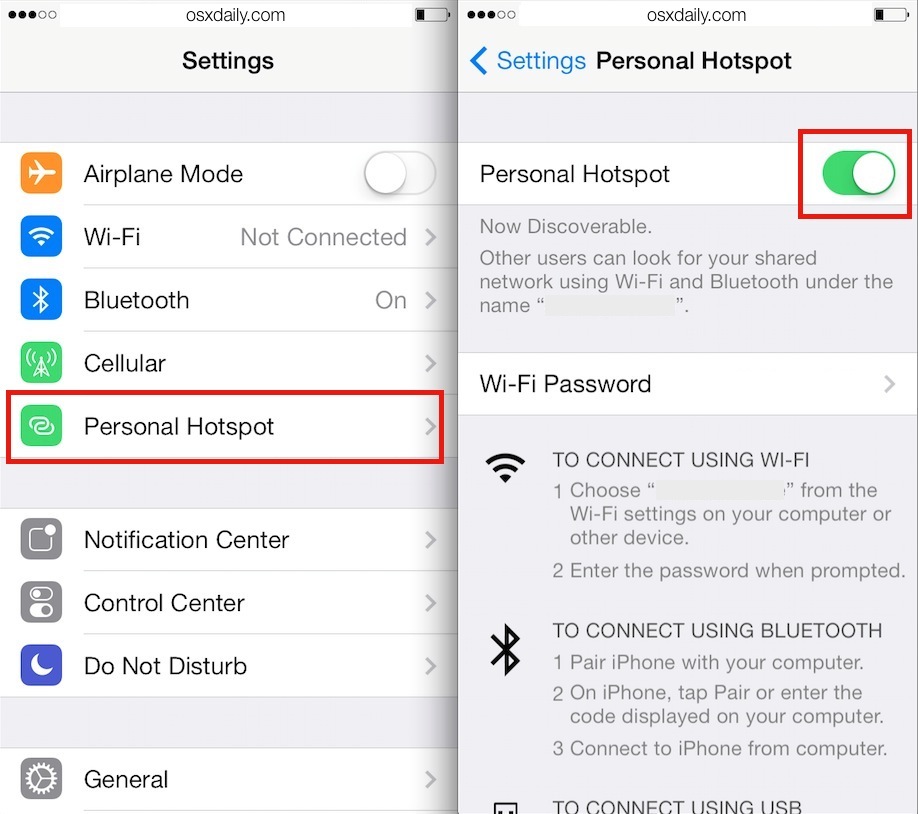
Nota che la funzionalità Hotspot personale di iPhone può apparire leggermente diversa nelle versioni precedenti di iOS, ma il funzionamento rimane invariato:
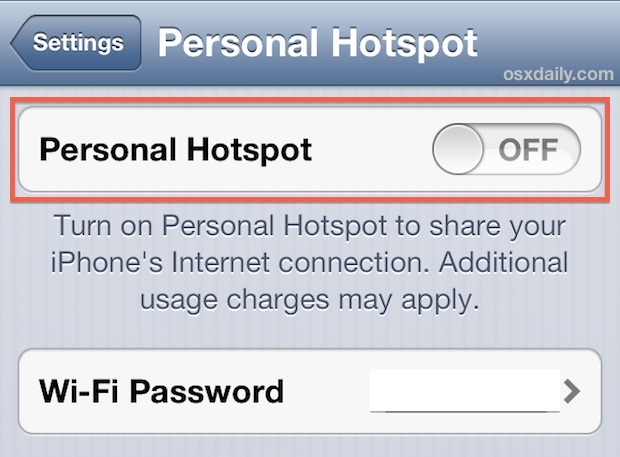
Sì, è semplice da usare. Qualsiasi dispositivo si connetta all’iPhone o all’iPad lo tratterà come un normale router wireless, utilizzando la sua connessione Internet senza alcuna differenza apparente. L’iPhone/iPad mostrerà una barra di stato blu che indica che l’Hotspot è attivo e che i dispositivi sono collegati.
La connessione tramite Wi-Fi è indubbiamente il modo più semplice per sfruttare il servizio Internet dei dispositivi iOS. Tuttavia, puoi anche connetterti tramite Bluetooth, che tende ad essere leggermente più lento, oppure utilizzare una connessione USB cablata, che è di solito la più veloce e ha il vantaggio di caricare anche l’iPhone o l’iPad. Tieni presente che la maggior parte degli operatori limita l’uso dell’Hotspot personale a cinque dispositivi, quindi non cercare di collegare un’intera squadra di lavoro al tuo cellulare per la connessione Internet.
Quando hai finito di utilizzare la connessione Internet dall’iPhone/iPad, torna nelle Impostazioni e disattiva l’Hotspot personale. Questo interromperà la trasmissione del segnale Wi-Fi e Bluetooth come hotspot e contribuirà a prolungare la durata della batteria.
Perché il «Personal Hotspot» non viene visualizzato sul mio iPhone o iPad?
Non riesci a trovare l’impostazione Hotspot personale sul tuo iPhone o iPad cellulare? Ci sono diverse ragioni possibili. Prima di tutto, non tutti i gestori supportano questa funzione, quindi assicurati che il tuo operatore offra l’Hotspot personale e il tethering internet. Molti operatori addebiteranno un costo aggiuntivo per utilizzare questa funzionalità o richiederanno un piano dati separato.
Se sei certo di avere il supporto per la condivisione Internet sul tuo iPhone o iPad con un piano dati idoneo, ma l’Hotspot personale è misteriosamente scomparso, puoi ripristinare le impostazioni di rete del tuo dispositivo per farlo riapparire nel menu Impostazioni. Dopo averlo fatto, basta riattivarlo come al solito per continuare ad utilizzarlo.
Controllo dell’utilizzo dei dati sull’hotspot personale
Una volta collegato un computer a un iPhone, iPad o Android, potresti rimanere sorpreso da quanto rapidamente possa consumare il tuo piano dati. Evita quindi attività che richiedano un grande uso di dati, come scaricare film o file di grandi dimensioni. È consigliabile gestire il consumo dei dati e usarli con cautela. Poiché ogni operatore addebita tariffe diverse, assicurati di conoscere le spese per l’eccesso di utilizzo e, se pensi di superare il limite, disconnettiti dall’hotspot per evitare sorprese. Una delle migliori maniere per monitorare l’utilizzo dei dati mentre sei in tethering con un Hotspot personale è controllare il contatore dati sul dispositivo stesso. Ecco come farlo su iOS:
- Apri Impostazioni, vai su «Generale» e poi su «Utilizzo».
- Scorri fino a «Uso cellulare» e controlla «Dati rete cellulare» per visualizzare un conteggio in tempo reale dell’utilizzo dei dati.
Per avere un’idea chiara di quanti dati utilizzi durante una sessione di hotspot, è utile toccare l’opzione «Ripristina statistiche» in questo menu ogni volta che inizi una nuova sessione di tethering, così saprai esattamente il consumo.
Puoi adottare ulteriori misure per risparmiare e ridurre l’utilizzo dei dati mentre sei connesso a un Hotspot personale. Ecco 10 trucchi pratici per mantenere basso il consumo di dati mentre utilizzi un iPhone o un iPad in tethering, che vanno dalla disattivazione degli aggiornamenti automatici per varie app e sistemi operativi, alla disattivazione della sincronizzazione con cloud e Dropbox.
Non hai un iPhone o un iPad? Nessun problema! Anche gli dispositivi Android possono condividere facilmente la loro connessione Internet. Ricorda che le stesse regole sull’utilizzo dei dati si applicano anche ad Android, quindi fai sempre attenzione al tuo piano dati, indipendentemente dal dispositivo che utilizzi.
Novità nel 2024: Miglioramenti e suggerimenti sull’Hotspot personale
Nel 2024, l’Hotspot personale su iPhone e iPad ha ricevuto alcuni aggiornamenti interessanti. Ora è possibile monitorare in tempo reale il consumo dei dati direttamente dalle Impostazioni, rendendo più facile tenere traccia di quanto stai utilizzando. Inoltre, la compatibilità con dispositivi di ultima generazione è stata migliorata, consentendo una connessione più stabile e veloce.
Inoltre, molti operatori offrono ora piani dati specifici per il tethering, che possono risultare più convenienti rispetto ai piani standard. Se utilizzi frequentemente l’Hotspot personale, potrebbe valer la pena esplorare queste opzioni per ottenere un risparmio significativo sui costi.
Infine, ricorda di aggiornare sempre il tuo dispositivo all’ultima versione di iOS per sfruttare tutti i miglioramenti e le nuove funzionalità. Con questi piccoli accorgimenti, il tuo Hotspot personale diventerà un alleato indispensabile per la condivisione della connessione Internet ovunque tu vada.